Zināšanas par RAR failu atvēršanu var būt noderīgas prasmes, ja regulāri lejupielādējat dažādus diskus, failus un lietojumprogrammas no trešo pušu vietnēm. Atšķirībā no zip failiem, sistēma Windows neatbalsta RAR failus, tāpēc jums būs nepieciešama lietojumprogramma, kas īpaši izstrādāta to apstrādei.
Saturs
- 7 zip (Windows)
- Unarchiver (MacOS)
Mūsu iecienītākās programmas RAR failu atvēršanai ir 7-Zip operētājsistēmā Windows un The Unarchiver operētājsistēmā MacOS. Lūk, kā tos izmantot, lai atvērtu RAR failus.
Ieteiktie videoklipi
7 zip (Windows)
1. darbība: Lejupielādēt 7-Zip no oficiālās vietnes. Ja izmantojat jaunāko Windows 10 versiju, iespējams, vēlaties 64 bitu versiju, taču ieteicams pārbaudīt, kuru Windows versiju izmantojat pirmo.
Atverot instalēšanas programmu, atlasiet vajadzīgo utilīta mērķa mapi un noklikšķiniet uz Uzstādīt pogu loga apakšējā labajā stūrī. Noklikšķiniet uz Pabeigt pogu, kad tas ir izdarīts, un palaidiet programmu.
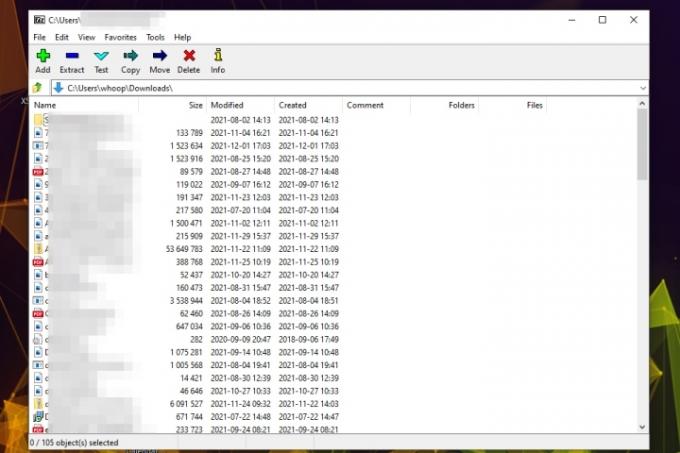
2. darbība: Atrodiet RAR failu, kuru vēlaties atvērt programmā Windows File Explorer, pēc tam ar peles labo pogu noklikšķiniet uz tā un atlasiet
Atvērt ar > 7 Rāvējslēdzējs.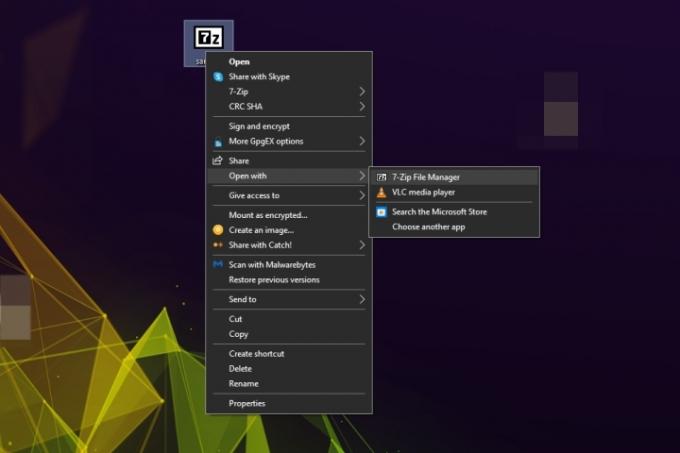
Saistīts
- Kā drukāt no Chromebook datora — vienkāršs veids
- Cik daudz RAM jums ir nepieciešams?
- Kā uzdāvināt spēles Steam
3. darbība: Kad RAR fails tagad ir atvērts, jums ir vairākas iespējas, ko ar to darīt. Varat piekļūt atsevišķiem failiem RAR arhīvā, veicot dubultklikšķi uz tiem, vai pārvietoties pa mapēm tādā pašā veidā, lai iedziļinātos RAR failā.
Ja nākotnē vēlaties vieglāk piekļūt RAR arhīva failiem, varat arī noklikšķināt uz Ekstrakts pogu un atlasiet saglabāšanas vietu. Pēc tam RAR fails tiks izvilkts, atstājot visus tā komponentu failus un mapes pieejamus, izmantojot Windows File Explorer.
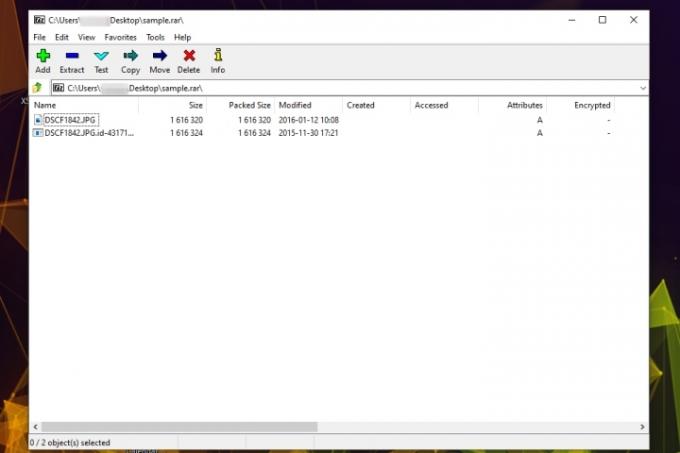
Unarchiver (MacOS)
Failu saspiešana operētājsistēmā MacOS ir būtiska operētājsistēmas funkcija, taču jums ir jāspēj tos arī izpakot. Apple ir vietējais rīks failu atspiešanai, vienkārši noklikšķinot uz tiem, taču tā ir racionalizēta opcija, kas neļauj kontrolēt procesu. Tiem, kas meklē pilnīgu rīku, mēs iesakām citu iespēju.
Unarchiver, kas ir vecs, taču labs, viegli pārspēj iebūvēto arhīvu izsaiņotāju, kas tiek piegādāts kopā ar MacOS — arī ar trāpīgo nosaukumu Archive Utility. Programma atbalsta lielāku skaitu failu formātu, tostarp RAR failus, un piedāvā papildu funkcionalitāti, kas ir vairāk līdzīga 7-Zip nekā citi pieejamie piedāvājumi tīmeklī. Lai gan Unarchiver nevar izveidot RAR failus, tas joprojām ļauj atvērt RAR, veicot tikai dažas darbības.
1. darbība: Lejupielādēt Unarchiver no oficiālās vietnesvai dodieties uz App Store, lai lejupielādēt lietojumprogrammu. Pēc tam izvelciet failu un palaidiet programmu.
2. darbība: Kad tas ir atvērts, pārliecinieties, vai ir atzīmēta izvēles rūtiņa blakus RAR arhīvs — kopā ar citiem arhīvu veidiem, kurus vēlaties atvērt ar Unarchiver — un noklikšķiniet uz Ekstrakcija cilne, kas atrodas lietojumprogrammas loga augšdaļā. Pēc tam loga augšdaļā esošajā nolaižamajā izvēlnē atlasiet iegūtā faila saglabāšanas vietu, nospiediet taustiņu Control un noklikšķiniet uz RAR faila, kuru vēlaties atvērt, un izvēlieties Unarchiver nolaižamajā izvēlnē blakus Atvērt ar opciju.
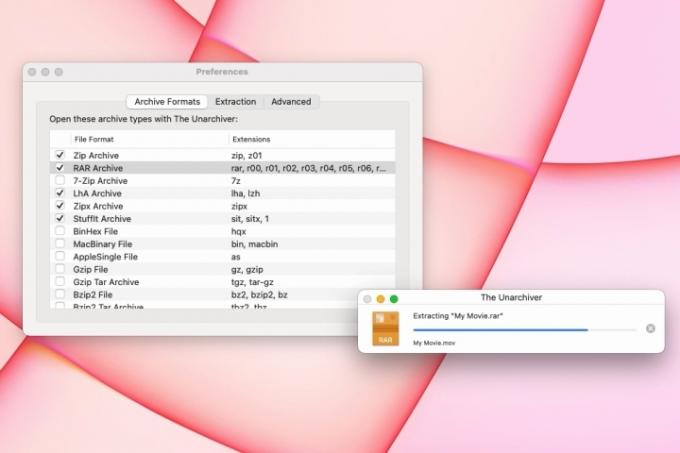
3. darbība: Pēc tam utilīta automātiski izveidos un saglabās failu ar tādu pašu nosaukumu kā RAR failam iepriekš norādītajā vietā. Pēc tam vienkārši veiciet dubultklikšķi uz RAR faila, lai palaistu to attiecīgajā programmā.
Redaktoru ieteikumi
- Kā legāli lejupielādēt Windows 10 ISO failu un no tā instalēt Windows 10
- Kā apvienot PDF failus operētājsistēmā Windows, macOS vai tīmeklī
- Kā saglabāt tīmekļa lapu PDF formātā
- Kā uzņemt ekrānuzņēmumu Windows datorā vai klēpjdatorā
- Kā pārvērst VHS kasetes uz DVD, Blu-ray vai digitālo
Uzlabojiet savu dzīvesveiduDigitālās tendences palīdz lasītājiem sekot līdzi steidzīgajai tehnoloģiju pasaulei, izmantojot visas jaunākās ziņas, jautrus produktu apskatus, ieskatu saturošus rakstus un unikālus ieskatus.




